Problemy z awariami Discorda nie są rzadkością, co oznacza, że od czasu do czasu może się zdarzyć, że aplikacja ulegnie awarii bez wyraźnego powodu. Jeśli Twoja aplikacja nadal nieoczekiwanie się zamyka, a prosty restart nie rozwiązało problemu, możesz wypróbować kilka zaawansowanych rozwiązań.
Te zaawansowane poprawki obejmują wyłączenie funkcji akceleracji sprzętowej Discord, wyczyszczenie danych aplikacji i potencjalne przywrócenie aplikacji do stabilnego stanu.
Wyłącz akcelerację sprzętową w Discord
Funkcja Przyspieszenie sprzętowe Discorda wykorzystuje procesor graficzny Twojego komputera, aby poprawić jakość korzystania z aplikacji. Ta funkcja nie zawsze działa dobrze i powinieneś ją wyłączyć, aby sprawdzić, czy zapobiega awariom Discorda.
Doświadczenie aplikacji Discord nie powinno się w większości zmieniać i zawsze możesz ponownie włączyć przyspieszenie sprzętowe w menu ustawień.
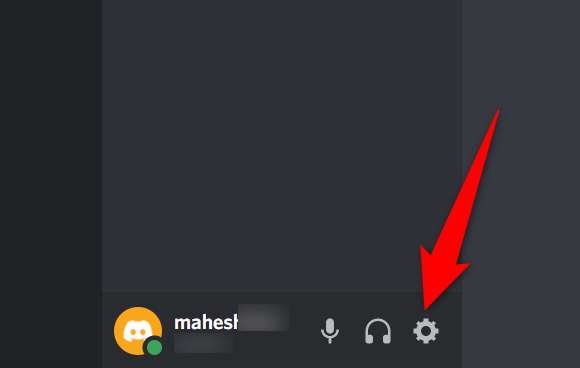
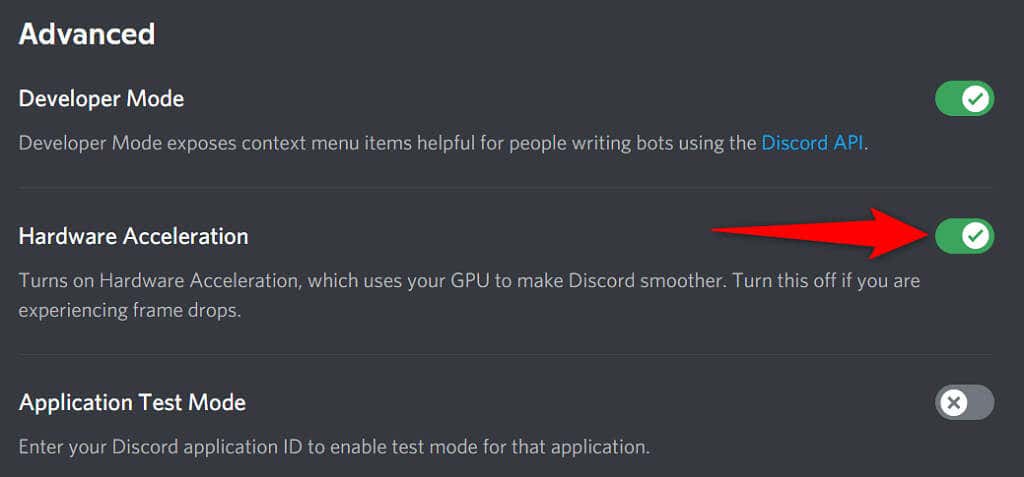
Napraw zawieszanie się Discorda, usuwając dane aplikacji
Pliki pamięci podręcznej Discord pomagają aplikacji działać wydajniej. Jednak te pliki pamięci podręcznej czasami ulegają uszkodzeniu i powodują różne problemy z aplikacją, w tym nieoczekiwane zamknięcie aplikacji.
Na szczęście możesz usuń te pliki pamięci podręcznej nie usuwać swoich danych ani żadnych funkcji Discorda. Discord odbuduje te pliki podczas korzystania z aplikacji.
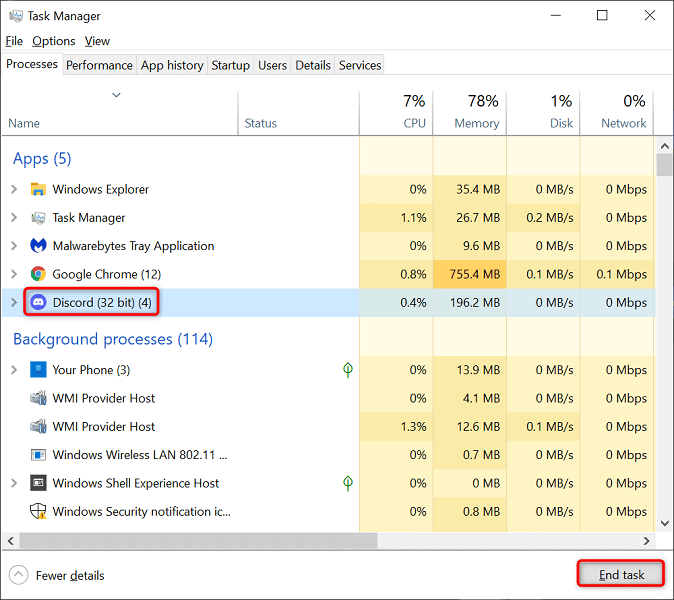
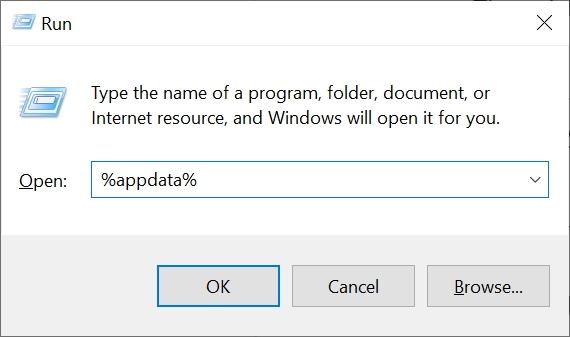
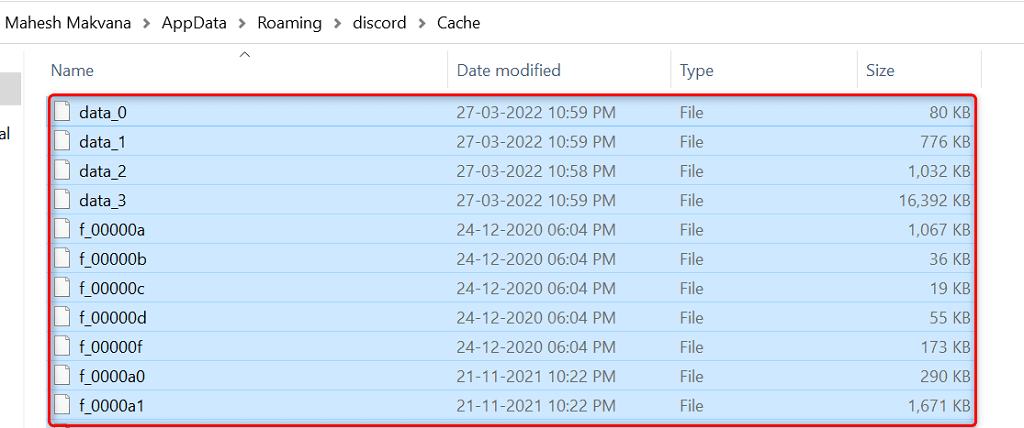
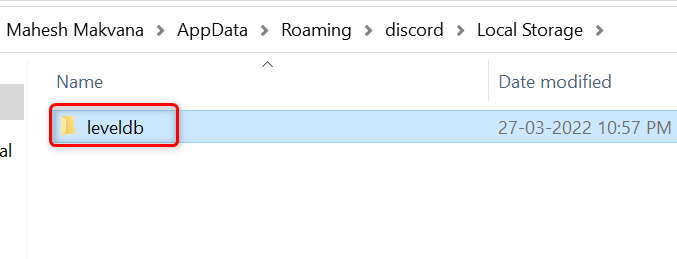
Włącz starszy tryb w Discord
Discord może ulec awarii, jeśli Twój sprzęt multimedialny nie jest kompatybilny ze standardowym trybem podsystemu audio aplikacji. Na szczęście możesz powrócić do starszego trybu, aby Twój sprzęt działał i nie powodował nieoczekiwanego zamknięcia Discorda.
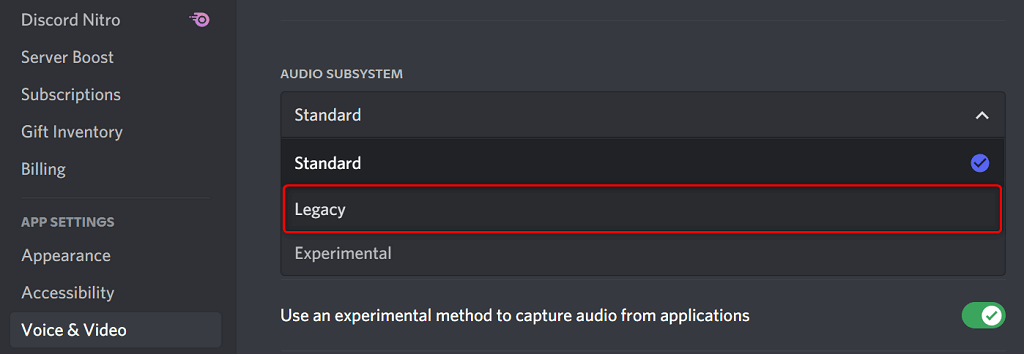
Usuń skróty klawiszowe Discorda
Klawisze mają niestandardowe skróty, które umożliwiają wykonanie wcześniej określonych czynności w Discord. Czasami te powiązania zakłócają działanie Twojego systemu i Discorda, powodując zawieszenie aplikacji.
W takim przypadku wyłącz skróty klawiaturowe Discord i sprawdź, czy dzięki temu aplikacja znów będzie stabilna. Później możesz ponownie włączyć te skróty klawiszowe w menu ustawień Discorda.
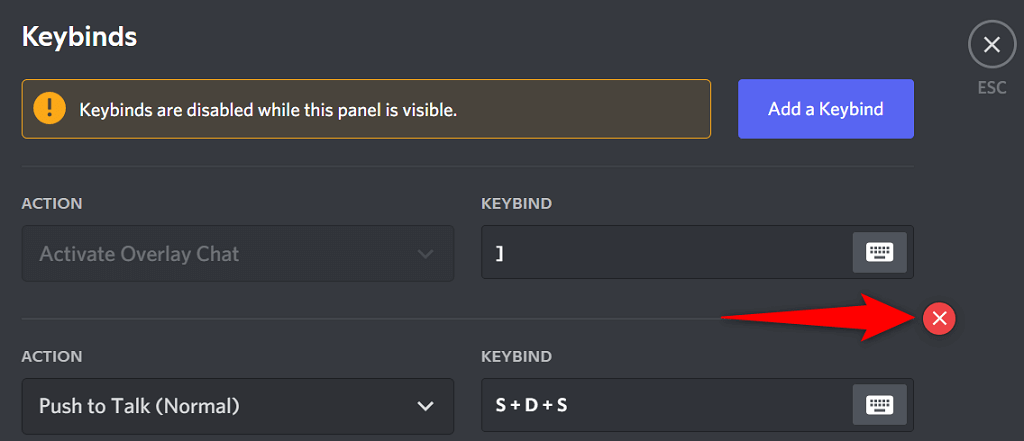
Zaktualizuj aplikację, aby naprawić problemy z awarią Discorda
Przestarzałe wersje Discorda mogą powodować różne problemy, w tym doprowadzić aplikację do całkowitej awarii. Dlatego firma regularnie publikuje aktualizacje aplikacji, dzięki czemu zawsze możesz korzystać z niej w możliwie najpłynniejszy sposób.
Możesz bezpłatnie i łatwo sprawdzić i zainstalować aktualizacje Discord na swoim komputerze.
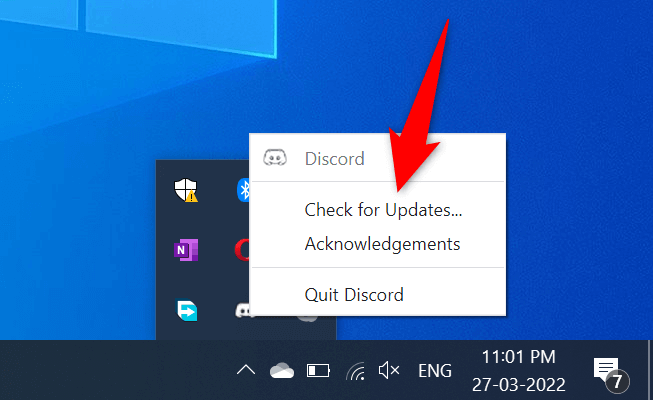
Zainstaluj ponownie Discorda
Jeśli występują problemy z awarią nawet po aktualizacji aplikacji Discord, przyczyną mogą być podstawowe pliki Twojej aplikacji. Istnieje wiele powodów, dla których te pliki ulegają uszkodzeniu lub stają się problematyczne.
Na szczęście możesz naprawić te pliki do ponowna instalacja Discorda na swoim komputerze. Spowoduje to usunięcie wszystkich starych plików aplikacji i przywrócenie nowych, świeżych plików. Dane Twojego konta nie zostaną usunięte po odinstalowaniu i ponownym zainstalowaniu aplikacji.
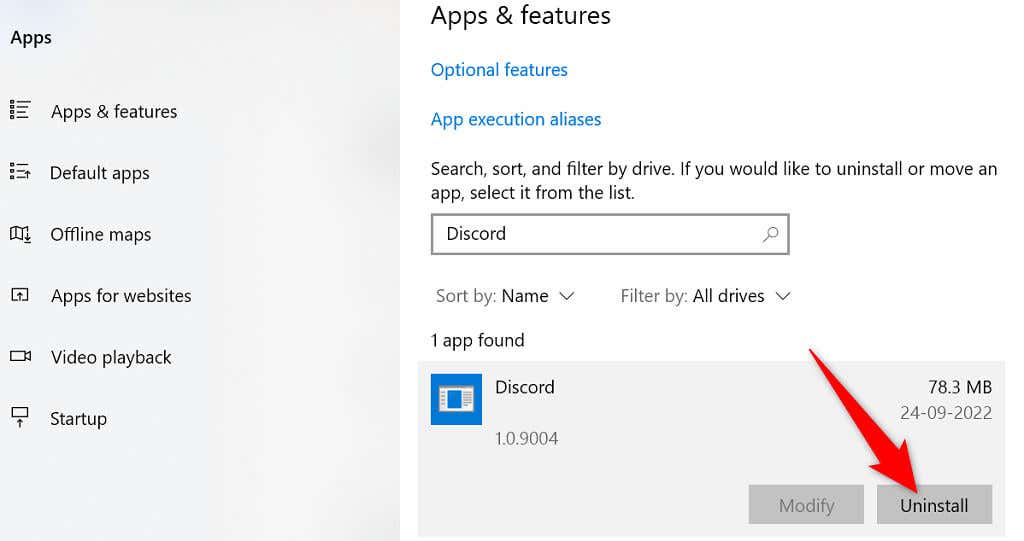
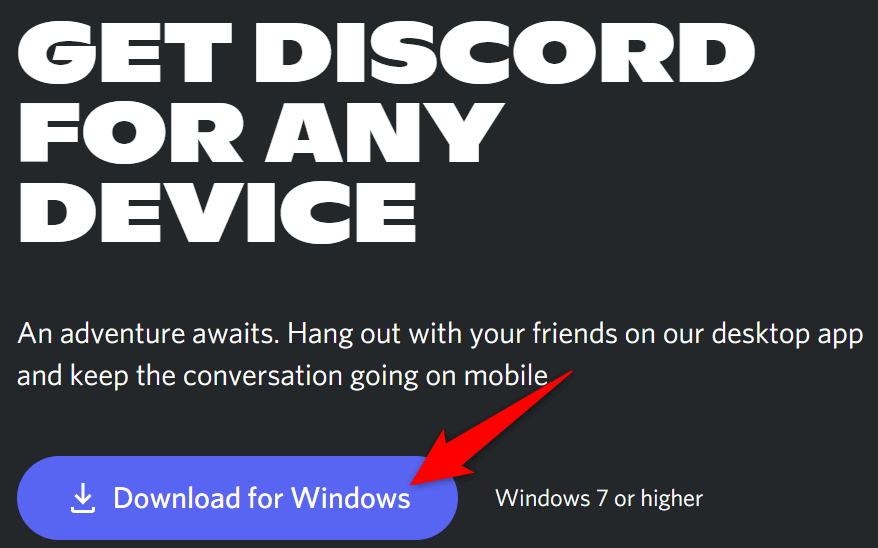
Przełącz na wersję przeglądarki Discord
Aplikacja komputerowa Discord, w której występują problemy, nie jest jedynym sposobem uzyskania dostępu do usług platform. Firma oferuje wiele wersji Discorda, co oznacza, że możesz skorzystać z alternatywnej opcji, gdy masz problemy z konkretną aplikacją.
Na przykład, jeśli Twoja aplikacja komputerowa Discord nadal ulega awarii, przejdź do wersji przeglądarki Discord. Z tej wersji możesz korzystać z dowolnej nowoczesnej przeglądarki internetowej dostępnej na Twoim komputerze. Wersja internetowa działa prawie tak samo jak aplikacja komputerowa..
Trzymaj pod ręką dane logowania do konta Discord, ponieważ będziesz ich potrzebować do zalogowania się do alternatywnej wersji.
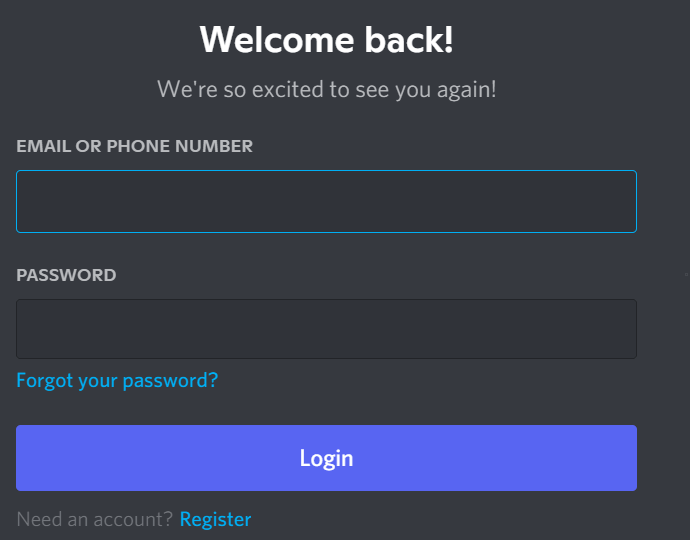
Rozwiąż ciągłe problemy z awariami Discorda
Discord może przestać działać i ulec awarii z różnych powodów, podobnie jak wszystkie inne aplikacje. Jeśli przydarzy Ci się taka sytuacja i nie wiesz, co zrobić, powyższy przewodnik powinien przeprowadzić Cię przez możliwe sposoby obejścia tego problemu.
Po podstawowe problemy zostały naprawione Twoja aplikacja Discord zacznie działać jak wcześniej.
.